آنچه در این مقاله میخوانید
آموزش نصب Nodejs روی ویندوز
۲۱ شهریور ۱۳۹۹
Node.js یکی از قدرتمندترین فریمورکهای زبان جاوااسکریپت است که باعث شده توسعهدهندگان بتوانند از این زبان در بکاند استفاده کنند، به همین دلیل بسیاری از توسعهدهندگان فرانتاند در سراسر جهان بهدنبال یادگیری این فریمورک هستند.
بنابراین در ادامه مقاله با لیارا با ما همراه باشید.
همین الان، بدون کمترین پیچیدگی، پروژه NodeJS خودتون رو در کمتر از ۳۰ ثانیه، روی سرور اجرا کنید.
✅ بدون نیاز به تنظیمات✅ استقرار آسان با مرورگر یا CLI✅ مخصوص پروژههای NodeJS
خرید هاست NodeJS ابری
آنچه در ادامه خواهید خواند:
- نصب Node.js
- توضیحاتی درباره NPM (Node Package Manager)
- معرفی IDE – Text Editor
- کار با Node.js
- سوالات متداول
- جمع بندی
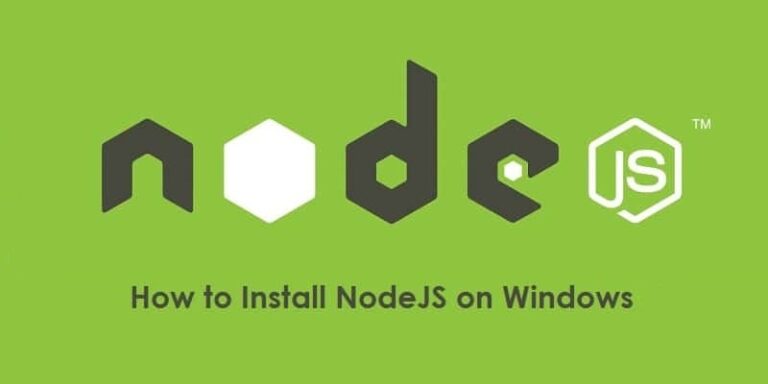
نصب Node.js
برای شروع نصب Node.js ابتدا باید اطمینان حاصل کنید که فضای کافی و حداقل 4 گیگابایت RAM را داشته باشید.
مرحله اول:
Node.js را از وبسایت رسمی این فریمورک دانلود کنید و بعد به سراغ ادامه مطلب بروید.

مرحله دوم:
در صفحه دانلود، نسخههای مختلفی از Node.js را مشاهده خواهید کرد، تنها کاری که میبایست شما انجام دهید این است که بر روی کادر مناسب با پیکربندی سیستم خود کلیک کنید.
بهترین هاست nodejs ایران و خارج
هاست nodejs ایران و خارج
مرحله سوم:
پس از دانلود موفق نرمافزار Node.js، به پوشه دانلود سیستمتان مراجعه کرده و بر روی فایل نصبی Node.js، دابل کلیک (Double-click) کنید.
مرحله چهارم:
به محض کلیک بر روی فایل نصبی Node.js، یک Installation wizard برای شما نشان داده میشود. Next را انتخاب کنید تا بتوانیم مرحله بعد را انجام دهیم.
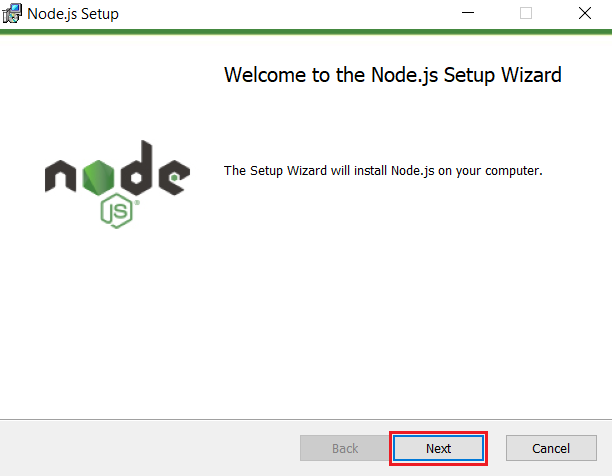
مرحله پنجم:
بر روی چکباکس (Checkbox) I accept the terms in the License Agreement کلیک کرده و سپسNext را انتخاب کنید.
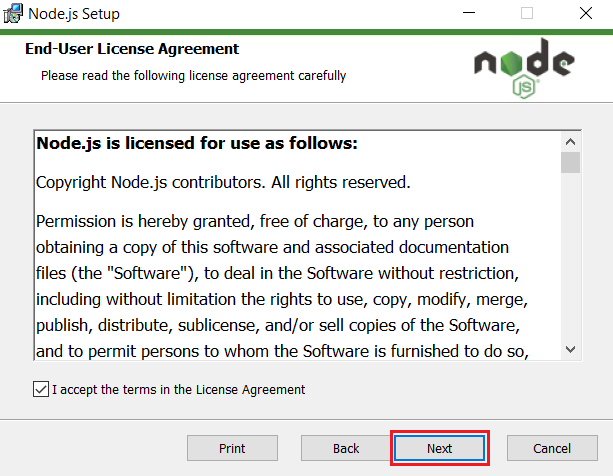
مرحله ششم:
در این مرحله میتوانید محل نصب Node.js را با کلیک بر روی دکمه Change تغییر دهید یا از مسیر پیشفرض استفاده کنید. بعد از انتخاب مسیر دلخواه، بر روی دکمه Next کلیک کنید.
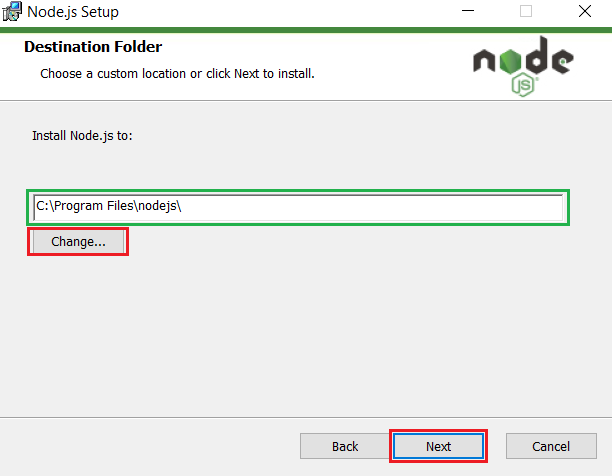
مرحله هفتم:
در این مرحله هم میبایست بر روی دکمه Next کلیک کنید.
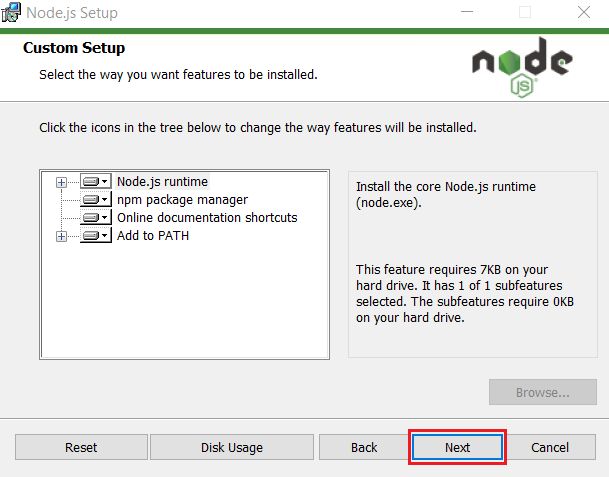
مرحله هشتم:
در این مرحله میتوانید با انتخاب گزینه نصب خودکار ابزارهای مورد نیاز و کلیک بر روی دکمه Next وارد مرحله بعد شوید.
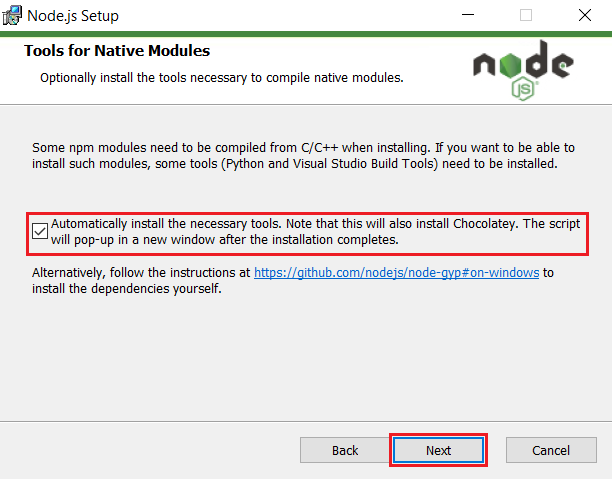
مرحله نهم:
اکنون میتوانید با کلیک بر روی دکمه Install، مراحل نصب را به پایان برسانید.
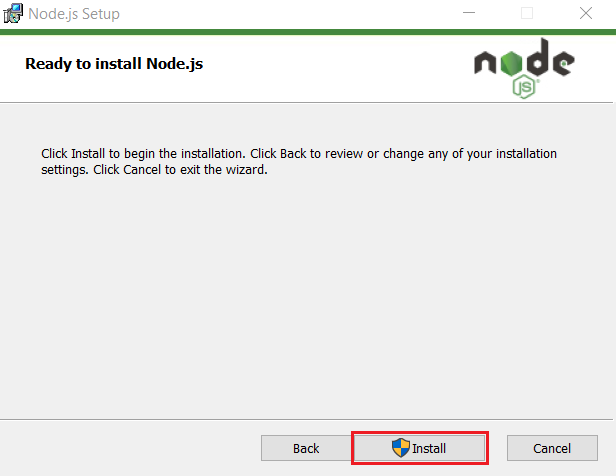
مرحله دهم:
پس از اتمام نصب با کلیک بر روی دکمه Finish میتوانید از Installation wizard خارج شوید.
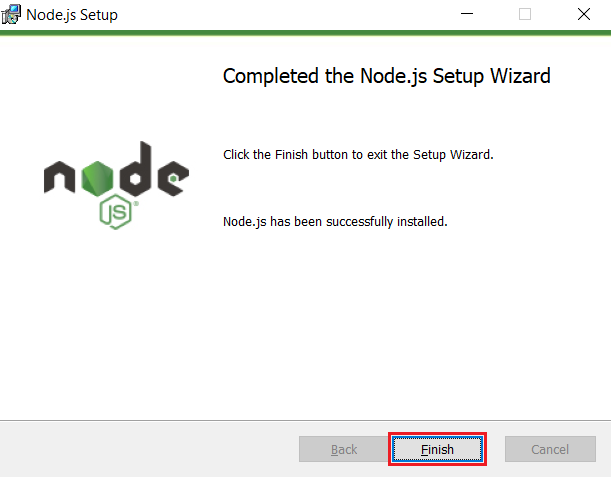
با اتمام این مراحل، مهمترین بخش نصب Node.js به پایان میرسد. حال به سراغ مبحث ماژولها میرویم، بخشی که Node.js بدون آن نمیتواند کار کند.
توضیحاتی درباره NPM (Node Package Manager)
NPM ابزار پیشفرض Node.js برای مدیریت پکیجها است که کاملا با زبان جاوااسکریپت توسعه داده شده و ما را در مدیریت پکیجها و ماژولهای مورد نیازمان در Node.js کمک میکند. توسعهدهندگان میتوانند با استفاده از خط فرمان از ابزار NPM استفاده کنند. پکیجهای Node.js موجودیتهایی هستند که تمام فایلهای مورد نیاز برای یک ماژول را بهصورت bundle در میآورند. منظور از ماژول، کتابخانههای جاوااسکریپتی است که میتوانند در پروژه شما قرار بگیرند. جدا از اینها، Node.js با استفاده از فایل package.json میتواند به راحتی تمام وابستگیهای مورد نیاز پروژه را نصب کند. همچنین با استفاده از NPM میتوانید پکیجهای مختلف را نصب یا بهروزرسانی کنید.
از Node.js 0.6.3 به بعد، NPM به عنوان یک بخش پیشفرض همراه با خود Node.js بر روی سیستم کاربران نصب میشود، بنابراین نیازی به نصب جداگانه آن نیست. با استفاده از دستور زیر شما میتوانید یک پکیج با نام package_name را با NPM نصب کنید.
npm install package_nameمعرفی IDE – Text Editor
از آنجا که نصب Node.js به پایان رسیده است، شما میتوانید برنامه خود را بنویسید. برای نوشتن برنامهتان میتوانید از بعضی ویرایشگرهای متنی یا IDEهای مختلف که به صورت رایگان موجود هستند، استفاده کنید. در زیر تعدادی از ویرایشگرهای متنی و IDEها را که توسعهدهندگان ترجیحا از آنها برای کار با Node.js استفاده میکنند را قرار دادهایم:
- Cloud9
- IntelliJ
- Webstorm
- Brackets
- Sublime
- VS Code
ایجاد درخواستهای HTTP با Nodejs
درخواستهای HTTP با Nodejs
کار با Node.js
شما میتوانید برای اینکه از صحت نصب Node.js اطمینان حاصل کنید، IDE یا ویرایشگر متنی مورد نظرتان را باز کرده و کد زیر را در آن قراردهید.
console.log('Hello, World!');سپس کدهای بالا را در فایلی با پسوند .js مانند filename.js ذخیره کنید. اکنون میبایست خط فرمان خود را بازکرده و به محل ذخیره فایل جاواسکریپتیتان بروید، درنهایت با اجرای دستور زیر باید متن Hello, World! در خط فرمان به شما نمایش داده شود.
node filename.jsسوالات متداول
در ادامه به سوالاتی که امکان دارد در این زمینه برای شما بدون پاسخ بماند، جوابهای کوتاه اما مفیدی دادهایم که با استفاده از آن میتوانید به سوال خود پاسخ صحیحی را بدهید.
آیا Node.js روی ویندوز و مک و لینوکس قابل نصب است؟
بله، Node.js از سیستمعاملهای ویندوز، مک و انواع توزیعهای لینوکس پشتیبانی میکند و نسخه مناسب برای هر کدام در وبسایت رسمی آن در دسترس دارد.
تفاوت بین نسخه LTS و Current در سایت Node.js چیست؟
نسخه LTS برای استفاده در پروژههای پایدار پیشنهاد میشود، در حالی که نسخه Current شامل آخرین قابلیتهاست و بیشتر مناسب توسعهدهندگان حرفهای است.
آیا برای نصب Node.js باید npm را هم جداگانه نصب کنیم؟
خیر. npm بهصورت پیشفرض همراه با نصب Node.js روی سیستم شما نصب میشود و نیازی به نصب جداگانه ندارد.
از کجا بفهمم Node.js و npm به درستی نصب شده اند؟
میتوانید با اجرای دستورات node -v و npm -v در خط فرمان، نسخه نصبشده آنها را مشاهده کنید و مطمئن شوید که نصب موفق بوده است.
کدام IDE برای شروع برنامه نویسی با Node.js بهتر است؟
VS Code یکی از محبوبترین و مناسبترین ویرایشگرها برای کار با Node.js است که اکستنشنهای زیادی هم برای این فریمورک دارد.
آیا Node.js فقط برای بک اند استفاده میشود؟
بله، Node.js برای توسعهی سمت سرور (بکاند) استفاده میشود، اما میتوان آن را برای ابزارهای CLI، اسکریپتهای خودکارسازی و حتی بعضی پروژههای دسکتاپ هم بهکار برد.
چطور می توانم پروژه ام را بعد از ساخت روی سرور اجرا کنم؟
پس از ساخت پروژه، میتوانید با استفاده از هاست NodeJS ابری لیارا، تنها با چند کلیک یا از طریق CLI پروژهتان را در کمتر از ۳۰ ثانیه روی سرور اجرا و منتشر کنید.
آموزش ایجاد RESTful API با Express و OpenAPI
ایجاد RESTful API با Express و OpenAPI
جمع بندی
خب، دیگر به پایان این مقاله رسیدیم. امیدوارم همانطور که سعی داشتیم این مقاله با جزئیات کامل در اختیار شما قرار گرفته باشد، به همان مقدار شما توانسته باشید مراحل نصب و کار با Node.js را فرا بگیرید. همچنین از این پس شما میتوانید برنامههای Node.js را بر روی سیستمتان اجرا و استفاده کنید.